Samsung Galaxy Phoneでスクリーンショットを撮る方法
サムスンはあなたのサムスンギャラクシー電話でスクリーンショットを撮ることを簡単にしました。テキストメッセージをキャプチャする場合でも、ゲームの勝利画面を保存する場合でも、2つのボタンの組み合わせ(電源と音量を下げる)を押すことで、Samsung Galaxyモデルのスクリーンショットを撮ることができます。方法のより詳細な説明については Samsung Galaxyスマートフォンでスクリーンショットを撮る、 読む。さらに、Samsungのスクリーンショットを撮った後に表示する方法についても詳しく説明しました。

![]() 推奨:ウィンドウPCとMacのスクリーンショットと記録を行うプロフェッショナルなスクリーンキャプチャツール– Vidmore Screen Recorder
推奨:ウィンドウPCとMacのスクリーンショットと記録を行うプロフェッショナルなスクリーンキャプチャツール– Vidmore Screen Recorder
- 画面全体、単一のウィンドウ、またはデスクトップ画面の一部のスクリーンショットを撮ります。
- 全画面またはカスタマイズされた領域でHD品質の画面アクティビティを記録します。
- YouTube、Dailymotionなどからウェブカメラビデオとオンラインビデオをキャプチャします。
- 内部システムサウンドから高品質のオーディオを取得し、マイクから音声を取得します。
- テキスト、矢印、図形、吹き出しなどを使用して、録音に注釈を追加します。

お持ちのGalaxyスマートフォンに関係なく、スクリーンショットを撮る手順は似ています。ここでは、一般的に使用されるいくつかの方法をリストしました。また、SamsungGalaxy電話でスクリーンショットを撮ってみることができます。
ボタンの組み合わせを使用してスクリーンショットを撮る
画面に表示されている内容をすばやく保存するには、電源キーと音量小キーを使用するのが最も簡単で一般的な方法です。 Galaxyスマートフォンでそれらを見つけるには、左側に音量キー、右側に電源キーがあります。ただし、キーの位置が逆になっている場合や、同じ側にある場合があります。
Galaxy電話でスクリーンショットを撮るには、 力 そして ボリュームダウン 点滅する画面が表示されるか、スクリーンショットがキャプチャされたことを示すクリック音が聞こえるまで、キーを同時に押します。
PalmSwipeを使用してスクリーンショットを撮る
一部のSamsung製の携帯電話では、ボタンを押すことなく、画面の端をスライドしてSamsungのスクリーンショットを撮ることができます。これは「Palm swipe to capture」と呼ばれ、Samsungの携帯電話に特有のものです。
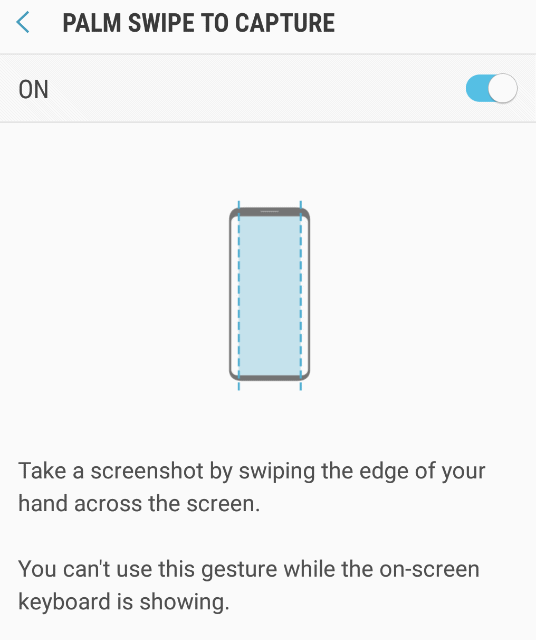
有効にするには、 設定、下にスクロールして モーション そして選ぶ モーションとジェスチャー。次に、 掌でスワイプしてキャプチャ トグルボタンをオンからオフにします。これで、スマートフォンのディスプレイ上で手の端をスワイプするだけでスクリーンショットを撮ることができます。

スクロールキャプチャを使用してスクリーンショットを撮る
長いウェブページや記事全体をキャプチャする必要がある場合は、スクロールキャプチャを使用して画像全体を取得できます。スクロールするスクリーンショットをキャプチャするには、まず、を有効にする必要があります スマートキャプチャー 移動してツール 設定、高度な機能、スマートキャプチャ.
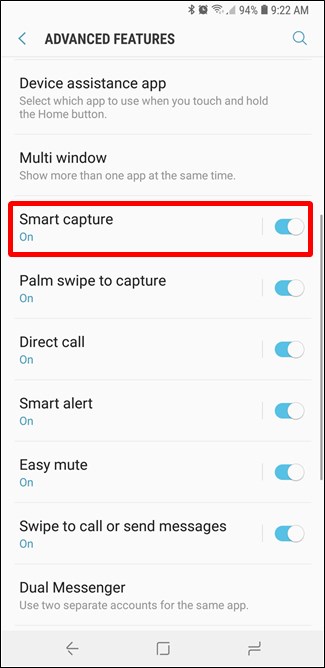
電源キーと音量ダウンキーを押すと、スマートキャプチャツールも画面の下部に表示されます。タップしてスクロールキャプチャプロセスを開始します。ウェブページの下部または目的の場所に到達するまでアイコンを押し続けます。
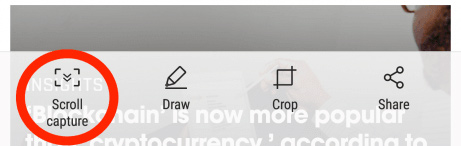
ここであなたは好きかもしれません: WindowsおよびMac OS XでWebページ全体またはウィンドウ全体のスクリーンショットを撮る方法
Bixby Voiceを使用してスクリーンショットを撮る
Bixby Voiceは、Samsungでスクリーンショットを撮るのに役立ちます。ボタンの組み合わせを保持できない場合は、Bixbyにスクリーンショットを撮るよう依頼できます。 「HeyBixby、スクリーンショットを撮ってください」と言うだけで、Bixbyが画面の内容をキャプチャします。 「ちょっとBixby、スクリーンショットを撮ってTwitterで共有する」と言って、Twitterでスクリーンショットを共有するようにBixbyに依頼することもできます。
ここであなたは好きかもしれません: Macの画面をキャプチャするためのベスト7 Mac無料スクリーンショットツールソフトウェア
Samsungスクリーンショットを表示する方法
あなたは開くことができます ギャラリー すべてのスクリーンショットを表示します。一部のスマートフォンでは、 アルバム 携帯電話で撮ったスクリーンショットを表示します。
サムスンギャラクシーフォンのスクリーンショットのFAQ
1. Samsungのスクリーンショットはどこにありますか?
デフォルトでは、すべてのスクリーンショットはDCIMスクリーンショットフォルダーに保存されます。
2. Samsungコンピュータでスクリーンショットを撮る方法は?
Windowsを使用している場合は、WindowsキーとPrtScrnを同時に押します。スクリーンショットはファイルに保存されます。
3. Samsung電話を画面に記録できますか?
Screen Recorderは、Samsung電話の新機能であり、クイックパネルの録画アイコンをタップすることで簡単に画面録画ビデオを作成できます。現在、Galaxy Z Flip、S20、S20 +、S20 Ultra、Note10、Note10 +、Note10 + 5G、S10e、S10、S10 +、S10 5G、A71、Galaxy Tab S6、およびAndroid OSバージョン10で動作するGalaxyデバイスでのみ使用できます( Q)。
結論
これらは、Samsung Galaxyスマートフォンのスクリーンショットを撮る4つの簡単な方法です。次に、Samsungの画面のスクリーンショットを撮るのに最も適した方法を選択してから、ギャラリーに移動してすべてのスクリーンショットを表示します。
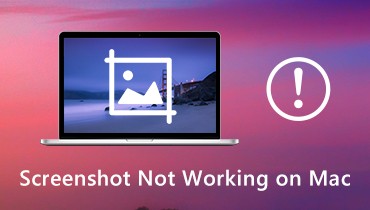 Macでスクリーンショットが機能しない7つの方法(すべてのMac OSバージョン)
Macでスクリーンショットが機能しない7つの方法(すべてのMac OSバージョン)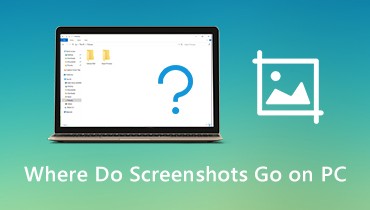 スクリーンショットの場所–スクリーンショットはPCでどこに行くのか(Windows 10/8/7)
スクリーンショットの場所–スクリーンショットはPCでどこに行くのか(Windows 10/8/7) Androidスマートフォンやタブレットで画面記録をすばやく行う方法
Androidスマートフォンやタブレットで画面記録をすばやく行う方法